App per autovelox
Sebbene cruciali per cogliere in flagranza coloro che superano i limiti di velocità previsti dal codice stradale, gli autovelox non sono proprio esattamente ben visti dagli automobilisti. Non fraintendiamoci, il problema non è il ruolo svolto da questi misuratori di velocità quanto il fatto che molto spesso vengono posizionati su strade senza una chiara segnalazione per automobilisti ignari che finisco con il rendersi conto troppo tardi di aver superato, anche se di poco, il limite imposto. Ecco perché avere sul proprio smartphone una o più app per autovelox può rivelarsi utile, molto utile.
Come dici? Sei perfettamente d'accordo con me e vorresti approfondire la questione? Detto, fatto! Mettiti bello comodo, concediti qualche minuto di tempo libero e concentrati sulla lettura di questo articolo interamente dedicato all'argomento. Nelle righe successive andrò infatti a indicarti tutte quelle che a parer mio rappresentano le migliori applicazioni della categoria, sia per Android che per iOS. Insomma, qualsiasi sia la piattaforma in uso sul tuo dispositivo vedrai che riuscirai a trovare un'app adatta allo scopo.
Come dici? Temi però di non essere in grado di utilizzare app di questo tipo perché sei un po' “imbranato” in fatto di nuove tecnologie? Ma dai, non dire sciocchezze! A parte il fatto che le risorse che trovi elencate qui sotto sono semplicissime da usare ma poi non vedo di cosa ti preoccupi se ci sono qui io, pronto e ben disponibile a fornirti tutti i dettagli di cui hai bisogno. Dai, basta chiacchierare e mettiamoci all'opera. Ti auguro una buona lettura.
Indice
App per autovelox gratis
Sei alla ricerca delle migliori app per autovelox gratis? Nessun problema, sono qui proprio per aiutarti. Nel corso dei prossimi paragrafi ti illustrerò alcune delle migliori applicazioni in questa categoria, che potranno sicuramente tornarti utili.
Radarbot (Android/iOS)
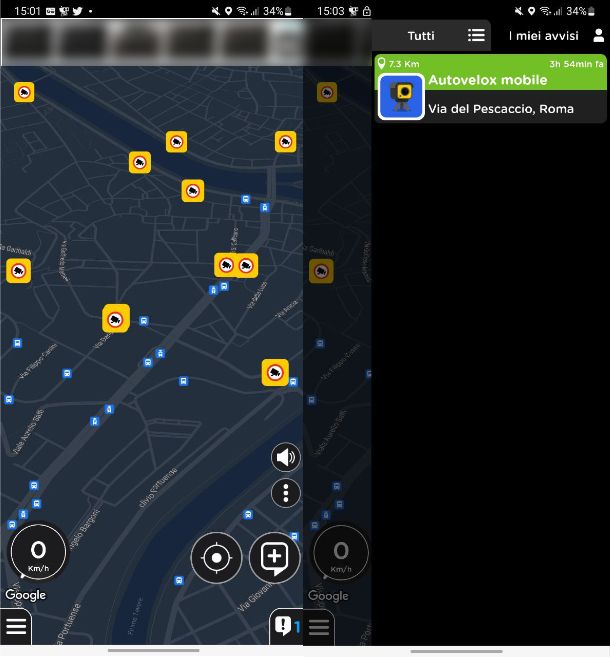
La prima app che voglio consigliarti per individuare gli autovelox si chiama Radarbot, che puoi scaricare gratuitamente su dispositivi Android (anche su store alternativi) e su iPhone. Sono presenti piccoli banner pubblicitari, ma puoi rimuoverli e sbloccare altre funzionalità (ad esempio il supporto ad Android Auto e CarPlay), sottoscrivendo un abbonamento alla versione Gold al prezzo di 5,99 euro al mese o Gold RoadPro al prezzo di 9,99 euro al mese.
Oltre a segnalarti gli autovelox o pericoli presenti lungo la strada che stai percorrendo, puoi anche segnalarli tu stesso, in modo da poter aiutare altri automobilisti.
Una volta scaricata e installata l'app, aprila e tocca sul pulsante Accetta nella schermata dedicata ai termini e condizioni di uso. Prima di giungere nella schermata principale, tocca sul pulsante Consenti per consentire invio delle notifiche e l'accesso alla posizione. Nella schermata successiva, che ti descrive alcune funzioni dell'app, tocca sul pulsante Seguente e poi su Cominciamo! per giungere nella schermata principale di Radarbot.
A questo punto, ogni volta che ti ritroverai in prossimità di un autovelox, sia fisso che mobile, riceverai una notifica che ti mostrerà la posizione e il limite di velocità attivo su quel determinato tratto stradale. Per accedere alle notifiche, ti basta toccare sul pulsante con l'icona di un punto esclamativo posto in basso a destra, dove troverai indicata la distanza dall'autovelox (e il tipo), la via e quanto tempo prima è stato segnalato.
Se, invece, desideri inviare una segnalazione, ti basta toccare sul pulsante + posto in basso a destra e, dal menu che appare, selezionare il tipo di avviso che desideri inviare, scegliendo tra Autovelox mobile, Autovelox fisso, Polizia, Ingorgo stradale, Pericolo sulla strada o Incidente. Successivamente, digita una breve descrizione nel campo posto in alto (non obbligatoria) e invia la segnalazione toccando sul pulsante Invia Avviso.
TomTom AmiGO (Android/iOS)
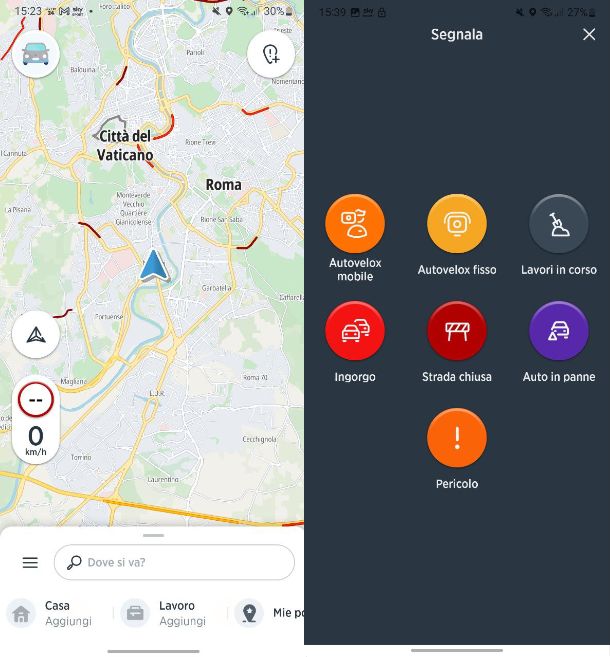
Un'altra app che voglio consigliarti si chiama TomTom AmiGO ed è sviluppata dalla medesima azienda che realizza i dispositivi di navigazione satellitare, oltre all'app dedicata. TomTom AmiGO segnala la presenza di tutor e autovelox, sia fissi che mobili, oltre a ottenere indicazioni stradali e avvisi sul traffico. Puoi scaricare l'app gratuitamente su su dispositivi Android (anche su store alternativi) e su iPhone.
Una volta scaricata e installata l'app, aprila e tocca sul pulsante Consenti dal pop-up che appare a schermo, per consentirle l'invio delle notifiche e l'accesso alla posizione. Nella schermata che compare, tocca sul pulsante Accetto, poi su Avanti, imposta la voce di AmiGO scegliendo tra Maschio e Femmina e poi tocca sul pulsante Si. Infine, dal pop-up che appare a schermo, tocca sul pulsante OK relativo alla funzione di Rilevamento chiamata e poi sul pulsante Accetta.
Giunto nella schermata principale dell'app, digita l'indirizzo o la località che desideri raggiungere nel campo Dove si va? e poi tocca sul pulsante Percorso: scegli il percorso che preferisci tra quelli proposti e fai tap sul pulsante Vai per avviare la navigazione.
Durante la navigazione l'app ti segnalerà la presenza di eventuali autovelox lungo il percorso tramite un avviso sonoro e l'icona di una telecamera a schermo, con indicata la velocità massima consentita per non incappare in sanzioni.
Qualora un autovelox non fosse segnalato lungo il percorso che stai seguendo, puoi segnalarlo in modo da aiutare altri automobilisti. Per farlo, tocca sul pulsante + posto in alto a destra per aprire il menu di segnalazione e successivamente seleziona una delle voci disponibili tra Autovelox mobile/fisso, Lavori in corso, Ingorgo, Strada chiusa, Auto in panne e Percolo.
Desideri modificare il tipo di avviso in caso di autovelox? Nessun problema, dalla schermata principale di TomTom AmiGo, tocca sul pulsante ☰ e, dalla schermata che compare, tocca sulla voce Impostazioni. Successivamente, tocca sulla voce Tutor e autovelox e decidi se impostare su ON/OFF la voce Avvisi, il tipo di Avviso Audio (Voce, Allarme o Nessuno) e il Tempo (10, 20 o 30 secondi).
Autovelox Fissi e Mobili (Android/iOS/iPadOS)
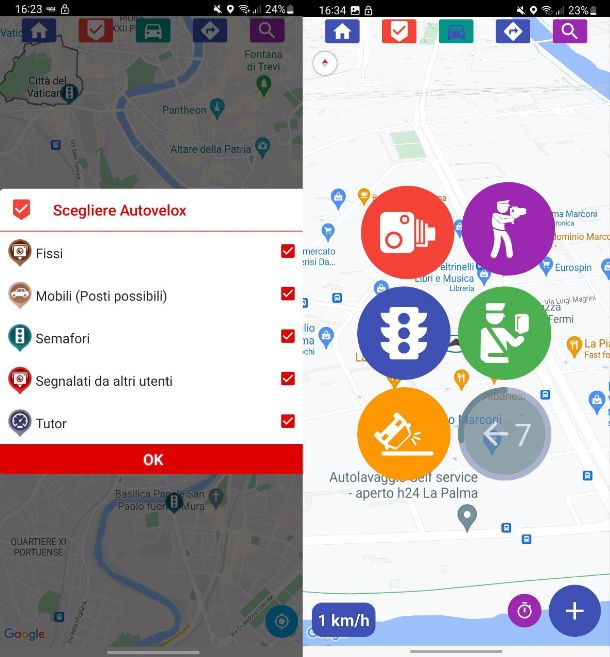
Anche Autovelox Fissi e Mobili è interessante, in quanto in grado di segnalare la posizione di autovelox, telecamere, tutor e simili in oltre 30 Paesi, tra cui l'Italia. Puoi scaricare l'app gratuitamente su dispositivi Android (anche da store alternativi) e su iPhone e iPad. Sono presenti banner pubblicitari, che puoi rimuovere acquistando la versione Premium al prezzo di 2,99 euro.
Una volta scaricata e installata l'app, aprila e tocca sul pulsante Consenti dal pop-up che appare a schermo, per consentirle l'invio delle notifiche e l'accesso alla posizione. Successivamente, tocca sul pulsante Accettare per acconsentire all'uso del servizio gratis con annunci pubblicitari.
Giunto nella schermata principale dell'app, tocca sul pulsante √ posto in alto e imposta il segno di spunta alle opzioni di Autovelox di tuo interesse (Fissi, Mobili, Semafori, Segnalati da altri utenti e/o Tutor), dunque tocca sul pulsante OK per salvare le modifiche da te apportate. Una volta fatto questo, per iniziare a utilizzare l'app ti basta fare tap sul pulsante con l'icona di un'auto posto in alto: mentre ti muoverai con la tua auto, ti verrà segnalata la presenza di autovelox e il limite di velocità presente in tale tratto stradale.
Qualora volessi inviare una segnalazione, invece, ti basterà fare tap sul pulsante + posto in basso a destra e poi sull'icona dell'autovelox, in modo da segnalare un autovelox fisso; sull'icona dell'omino, per segnalare un autovelox mobile; sull'icona del semaforo per segnalare un semaforo con telecamera; sull'icona dell'omino con la paletta, per segnalare un posto di blocco; oppure sull'icona dell'auto rovesciata, per segnalare un incidente.
Infine, facendo tap sul pulsante con l'icona di una freccia, puoi impostare la tua posizione di partenza e la destinazione e visualizzare la mappa con il percorso, dove saranno segnalati anche gli autovelox o eventuali pericoli.
Google Maps (Android/iOS/iPadOS)
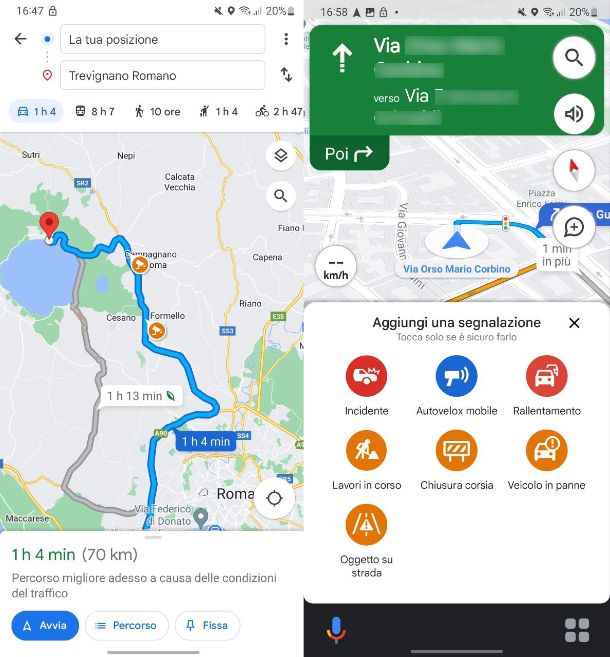
Sei alla ricerca di app autovelox per Google Maps, in modo da poterli visualizzare mentre utilizzi questo sistema di navigazione? Ho buone notizie per te.
Utilizzando l'app Google Maps per dispositivi Android e iPhone/iPad, non avrai alcuna necessità di utilizzare un'app di terze parti, poiché questa integra gli autovelox, sia fissi che mobili. Inoltre, è possibile anche segnalarli utilizzando un'apposita funzione.
Una volta aperta l'app di Google Maps, imposta un percorso digitando la tua destinazione dal campo posto in alto e poi tocca sul pulsante Indicazioni: seleziona il tipo di mezzo da utilizzare (ad esempio Auto), e indica il percorso che preferisci tra quelli proposti. In questa schermata potrai già avere un'anteprima della posizione degli autovelox: fai tap sull'icona dell'autovelox per avere maggiori informazioni.
Una volta avviata la navigazione, una voce ti avviserà quando stai arrivando nei pressi dell'autovelox e un'indicatore ti mostrerà la velocità massima consentita su quel tratto stradale. Se, invece, desideri segnalare la presenza di un autovelox non presente all'interno dell'app, ti basta fare tap sul pulsante con l'icona della vignetta posto sulla destra e toccare sulla voce Autovelox mobile dal menu che appare.
Per maggiori informazioni sul funzionamento di Google Maps ti basta dare un'occhiata al tutorial su come si usa Google Maps.
Waze (Android/iOS/iPadOS)
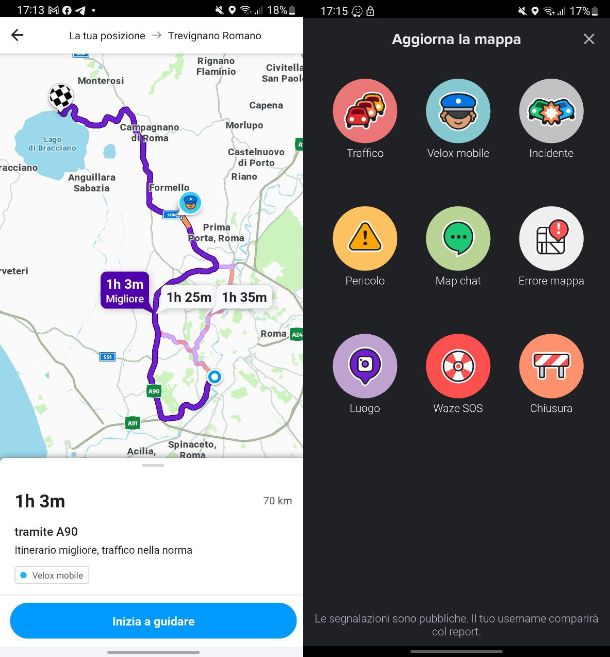
Un tuo collega ti ha consigliato di utilizzare l'applicazione per autovelox Waze per avere sia un'app molto valida per la navigazione, sia per avere un comodo strumento per tenere sempre sotto controllo tutti gli autovelox per evitare di prendere multe.
L'app Waze è gratuita ed è disponibile al download gratuitamente su dispositivi Android (anche su store alternativi) e su iPhone/iPad. Una volta scaricata e installata, aprila ed esegui la configurazione seguendo le indicazioni a schermo (maggiori info qui).
Giunto nella schermata principale di Waze, digita dunque la tua destinazione nel campo Dove andiamo?, poi seleziona il percorso che preferisci tra quelli proposti. Nella schermata successiva potrai già avere un'anteprima della posizione degli autovelox, sia fissi che mobili: fai tap sul pulsante Inizia a guidare per avviare la navigazione.
Una volta avviata la navigazione, la voce ti avviserà quando stai arrivando nei pressi dell'autovelox e un indicatore ti mostrerà la velocità massima consentita su quel tratto stradale. Se, invece, desideri segnalare la presenza di un autovelox non presente all'interno dell'app, ti basta fare tap sul pulsante con l'icona della vignetta posto in basso a destra e, dal menu che appare, fare tap sulla voce Velox mobile.
Se desideri ulteriori informazioni sul funzionamento dell'app, ti consiglio di consultare il mio tutorial su come funziona Waze.
App autovelox per Android Auto
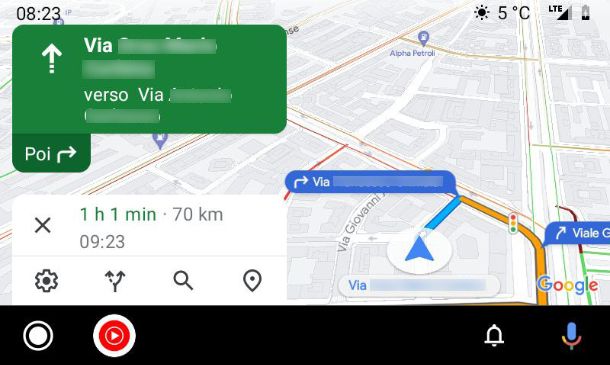
Ormai nella tua auto non utilizzi più lo smartphone Android come navigatore, ma preferisci collegarlo al sistema infotainment della tua auto per utilizzare il sistema Android Auto. Per questo motivo sei alla ricerca di app autovelox per Android Auto, visto che non tutte le app sono compatibili con questo sistema.
- Google Maps — l'app di navigazione di Google permette di poter visualizzare gli autovelox presenti lungo il percorso, o di segnalarli, anche su Android Auto, esattamente come ti ho indicato nel paragrafo precedente.
- Waze — il funzionamento dell'app in questione su Android Auto è identico alla sua versione mobile, per cui sarai in grado di visualizzare sulla mappa gli autovelox presenti e di segnalarli. Maggiori info qui.
- Radarbot — l'app in questione è disponibile anche su Android Auto, ma solo nella sua versione Gold o Gold RoadPro disponibile in abbonamento. Maggiori info qui.
- TomTom AmiGO — la versione per Android Auto di questa app ti mostra gli autovelox e permette anche di effettuare una segnalazione. Il suo funzionamento è praticamente identica alla versione per smartphone, di cui ti ho parlato nel paragrafo precedente.
Se necessiti di ulteriori informazioni sul funzionamento di Android Auto, dai un'occhiata al mio tutorial su come funziona Android Auto.
App autovelox per CarPlay
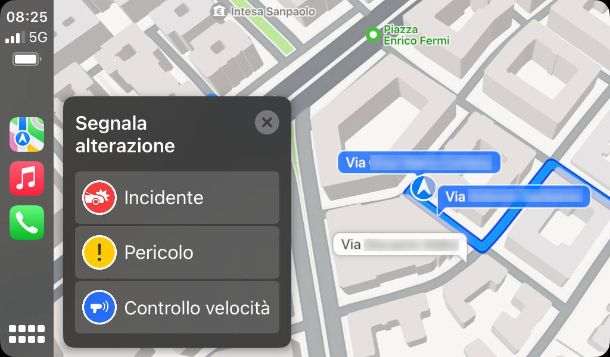
La tua nuova auto è dotata di un sistema infotainment di ultima generazione, per cui non utilizzi più il tuo iPhone come navigatore, ma preferisci utilizzare il sistema CarPlay. Per questo motivo sei alla ricerca di app autovelox per CarPlay.
Anche nel caso di CarPlay puoi utilizzare le medesime app che ti ho suggerito nel paragrafo dedicato ad Android Auto. Inoltre, puoi anche utilizzare l'app Apple Mappe, installata di default su iPhone e completamente utilizzabile anche su CarPlay. Esattamente come le altre app di navigazione che ti ho suggerito, anche Mappe di Apple è in grado di mostrarti gli autovelox presenti nel tuo tragitto. Inoltre, puoi anche segnalare la presenza di un autovelox facendo tap sulla voce Segnala alterazione traffico (Segnala alterazione su CarPlay) e poi toccando sulla voce Controllo Velocità.
Se necessiti di ulteriori informazioni sul funzionamento di CarPlay, ti consiglio di consultare il mio tutorial su come funziona Apple CarPlay.

Autore
Salvatore Aranzulla
Salvatore Aranzulla è il blogger e divulgatore informatico più letto in Italia. Noto per aver scoperto delle vulnerabilità nei siti di Google e Microsoft. Collabora con riviste di informatica e cura la rubrica tecnologica del quotidiano Il Messaggero. È il fondatore di Aranzulla.it, uno dei trenta siti più visitati d'Italia, nel quale risponde con semplicità a migliaia di dubbi di tipo informatico. Ha pubblicato per Mondadori e Mondadori Informatica.






